Suchen Sie nach einer Anleitung, wie Sie einen Drucker über einen USB-Stick an Ihr MacBook anschließen? In diesem Artikel zeige ich Ihnen, wie Sie Ihr MacBook per USB mit einem Drucker verbinden!
 |
| Eine Anleitung, wie Sie mithilfe eines USB-Sticks ganz einfach einen Drucker auf Ihrem MacBook installieren können. |
Bei dieser Methode sind insgesamt 7 Schritte erforderlich, um den Drucker mit Ihrem MacBook zu verbinden. Die einzelnen Schritte lauten wie folgt:
Schritt 1: Stecken Sie ein Ende des USB-Kabels in den Drucker und das andere Ende in Ihr MacBook. Schalten Sie anschließend den Drucker ein, öffnen Sie Ihr MacBook, gehen Sie zum Apple-Menü und klicken Sie auf „Systemeinstellungen“.
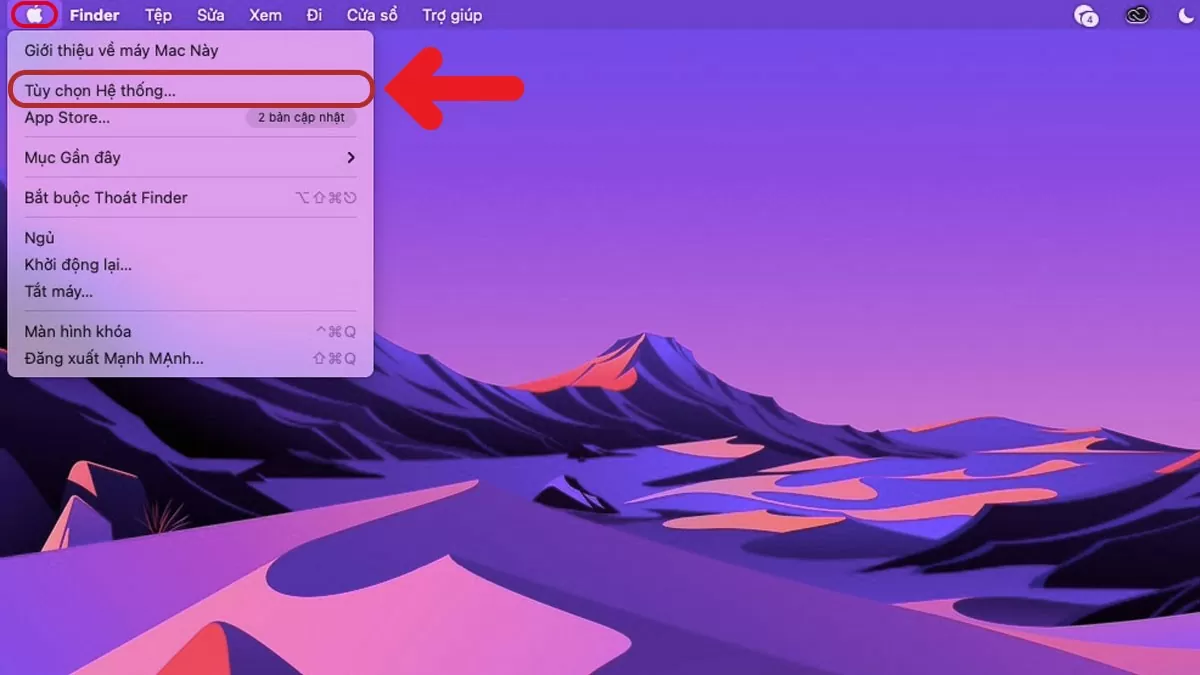 |
| Eine Anleitung, wie Sie mithilfe eines USB-Sticks ganz einfach einen Drucker auf Ihrem MacBook installieren können. |
Schritt 2: Wenn die Benutzeroberfläche erscheint, wählen Sie die Option Drucker & Scanner.
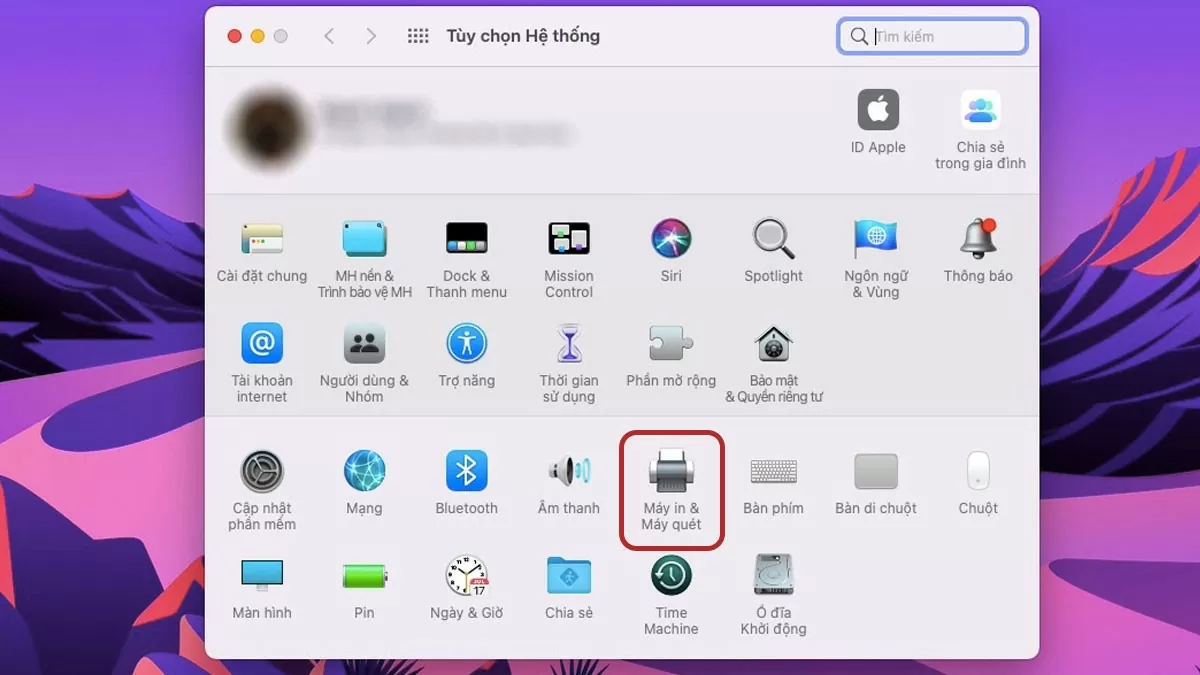 |
| Eine Anleitung, wie Sie mithilfe eines USB-Sticks ganz einfach einen Drucker auf Ihrem MacBook installieren können. |
Schritt 3 : Klicken Sie auf das "+"-Symbol in der oberen linken Ecke, wie in der Abbildung gezeigt.
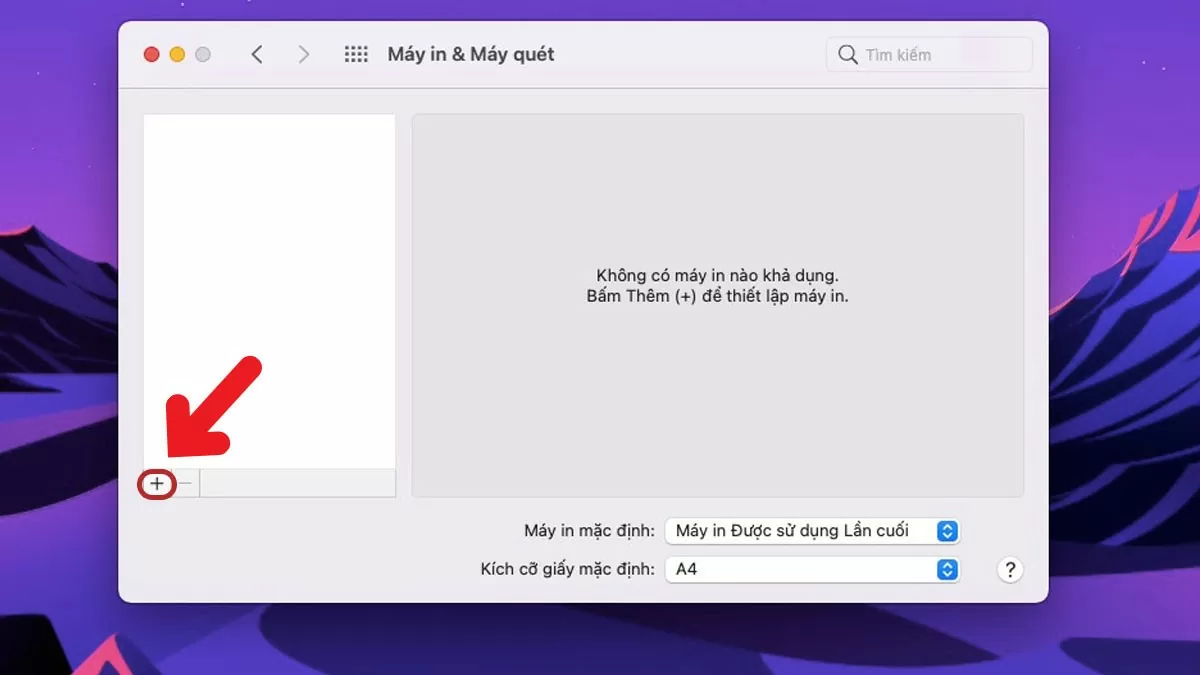 |
| Eine Anleitung, wie Sie mithilfe eines USB-Sticks ganz einfach einen Drucker auf Ihrem MacBook installieren können. |
Schritt 4: Klicken Sie auf „Verwenden“ und wählen Sie dann „Software auswählen“.
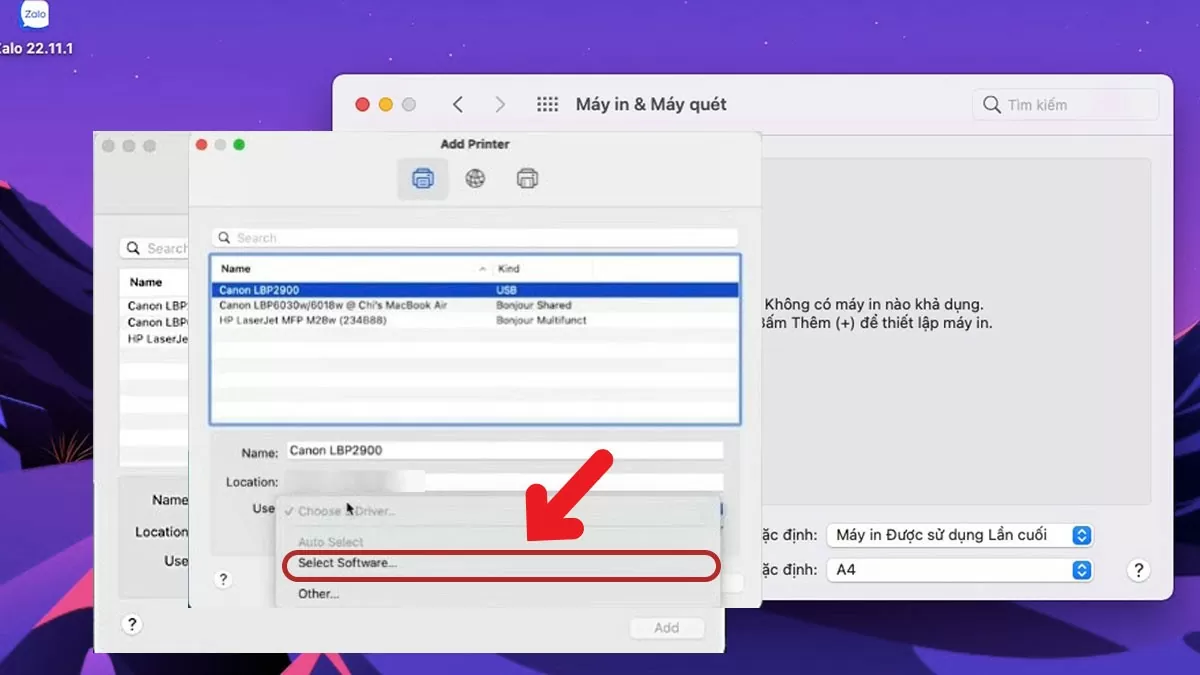 |
| Eine Anleitung, wie Sie mithilfe eines USB-Sticks ganz einfach einen Drucker auf Ihrem MacBook installieren können. |
Schritt 5: Geben Sie den Namen des Geräts ein, auf dem Sie den Drucker auf Ihrem MacBook installieren möchten, und klicken Sie dann auf OK.
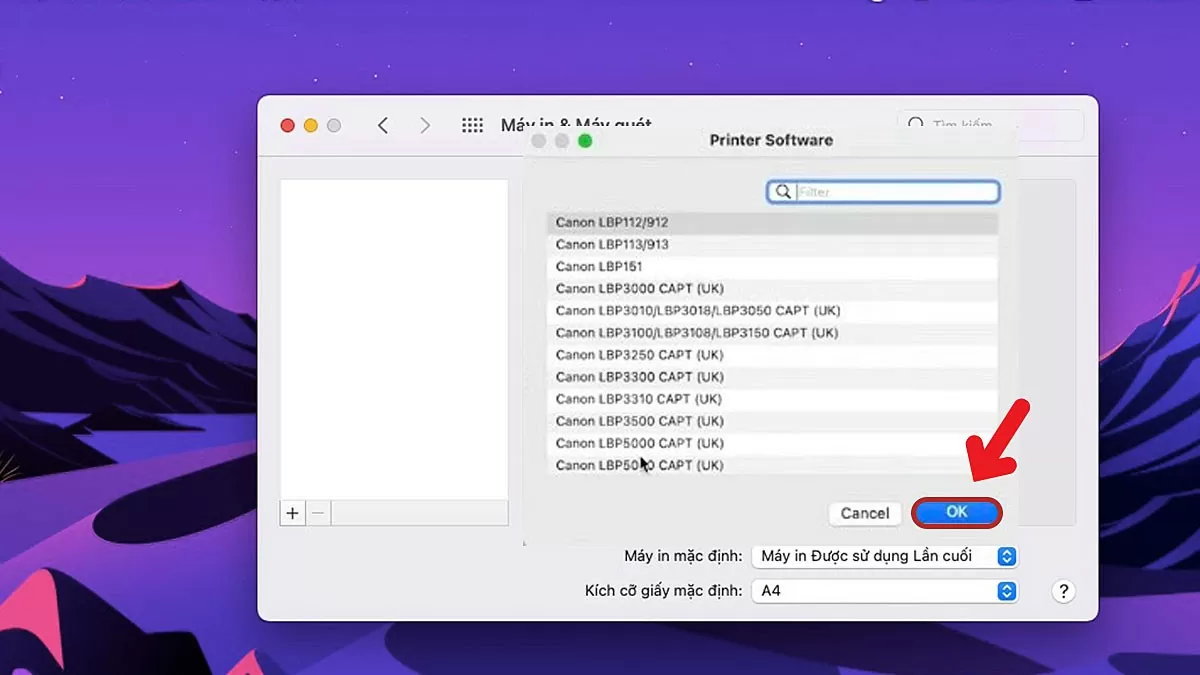 |
| Eine Anleitung, wie Sie mithilfe eines USB-Sticks ganz einfach einen Drucker auf Ihrem MacBook installieren können. |
Schritt 6: Klicken Sie anschließend auf die Schaltfläche „Hinzufügen“, um den Installationsvorgang abzuschließen.
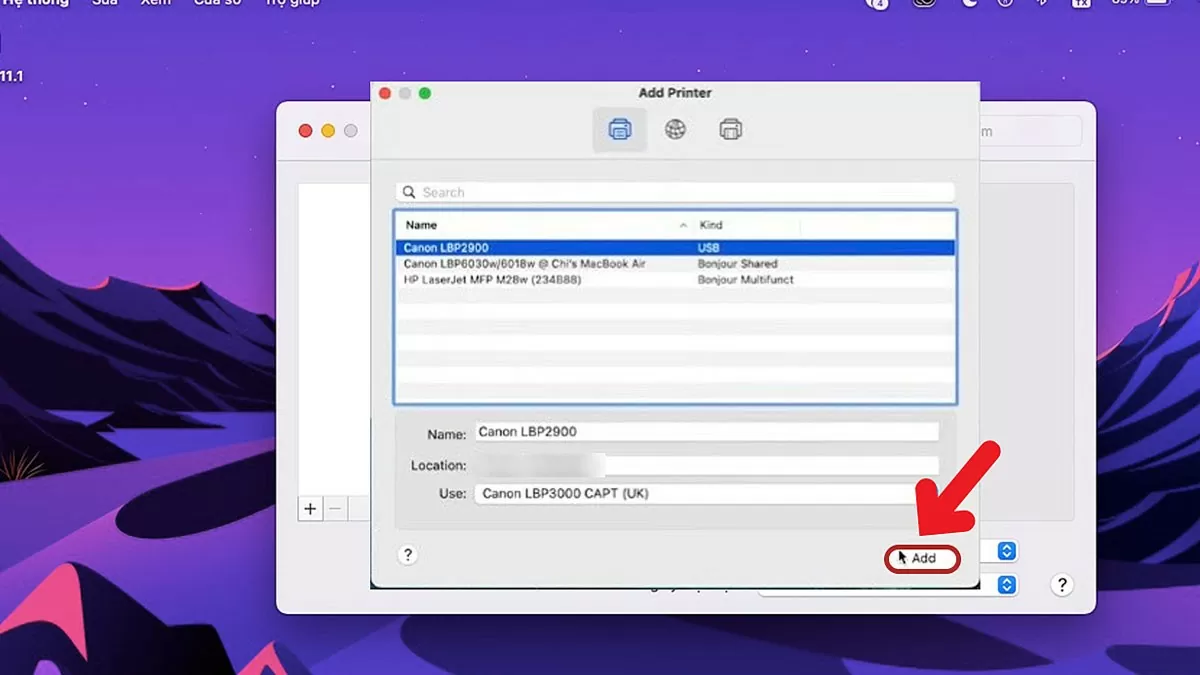 |
| Eine Anleitung, wie Sie mithilfe eines USB-Sticks ganz einfach einen Drucker auf Ihrem MacBook installieren können. |
Schritt 7: Sobald die Verbindung erfolgreich hergestellt wurde, wird der Bildschirm des MacBook wie in der Abbildung unten dargestellt angezeigt.
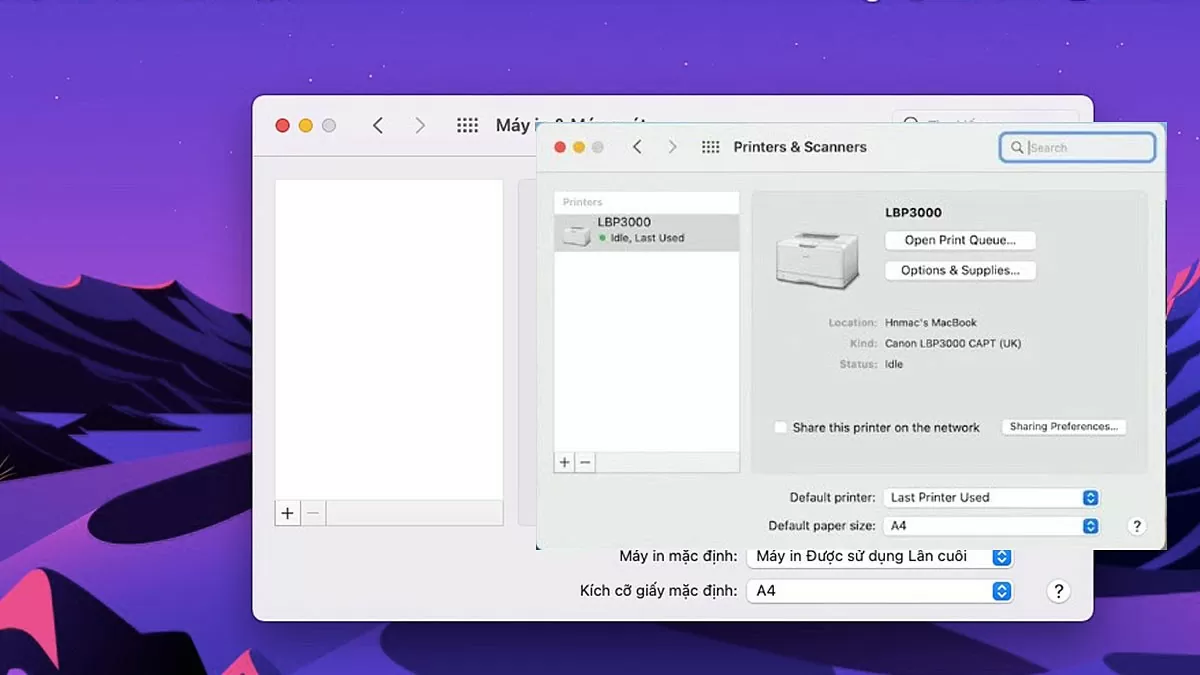 |
| Eine Anleitung, wie Sie mithilfe eines USB-Sticks ganz einfach einen Drucker auf Ihrem MacBook installieren können. |
Dieser Artikel hat Sie in 7 einfachen Schritten durch die Einrichtung eines Druckers auf Ihrem MacBook geführt und die Vorgehensweise kinderleicht gemacht. Wir wünschen Ihnen viel Erfolg bei der Umsetzung der oben beschriebenen Schritte!
Quelle: https://baoquocte.vn/huong-dan-cach-cai-may-in-cho-macbook-bang-usb-de-dang-278225.html
















































































































Kommentar (0)